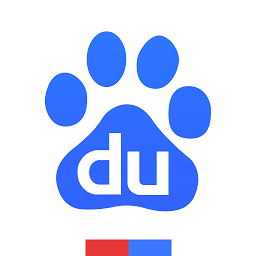-
时间就是金钱!win7如何准确知道安装时间?
- 时间:2024-11-15 12:01:18
大家好,今天Win10系统之家小编给大家分享「时间就是金钱!win7如何准确知道安装时间?」的知识,如果能碰巧解决你现在面临的问题,记得收藏本站或分享给你的好友们哟~,现在开始吧!
使用系统的用户都会知道,系统的时间就像是一把匕首,只能推人老去,系统使用时间的长短,往往在一定程度上决定着系统的运行速度的快慢,那么我们该如何知道win7系统的准确安装时间呢?我们来看下以下的操作,了解你的win7系统的使用年长了。
我们只需要通过一行简单的cmd命令就可以轻松实现。
通过Win+R的快捷键,调出“运行”窗口,然后输入下面对应的代码:
1.英文系统输入:
cmd /k systeminfo | find "Original Install Date"
2.中文系统输入:
cmd /k systeminfo | find "初始安装日期"

需要注意的是上面两行命令的双引号为英文状态下的双引号,不要输入中文状态的双引号。
这里测试的Win7系统初始安装时间结果为2012年5月27日,如下图:

通过查询win7系统的安装时间,我们就可以知道自己的系统年长了,如果系统已经安装很长时间了,觉得系统运行速度也很慢的话,不妨考虑更新下新系统试试看。
以上就是关于「时间就是金钱!win7如何准确知道安装时间?」的全部内容,本文讲解到这里啦,希望对大家有所帮助。如果你还想了解更多这方面的信息,记得收藏关注本站~
★文②章来自Win10系统之家,未经允许不得转载!
相关文章
-

使用系统的用户都会知道,系统的时间就像是一把匕首,只能推人老去,系统使用时间的长短,往往在一定程度上决定着系统的运行速度的快慢,那么我们该如何知道win7系统的准确安装时间呢?我们来看下以下的操作,了解你的win7系统的使用年长了。
我们只需要通过一行简单的cmd命令就可以轻松实现。
通过Win+R的快捷键,调出“运行”窗口,然后输入下... -

Win7如何查看CPU使用率?Win7CPU使用率的查看方法
众所周知,系统在运行程序的时候,会占用一定的CPU使用率,如果CPU使用率过高的话,会影响系统的运行速度,造成卡顿的现象,所以我们在使用电脑的过程中要时刻关注使用情况,确保不会过载。但是有些用户不知道要如何查看CPU使用率,下面小编就教大家Win7系统CPU使用率的查看方法。
详细如下:
1、鼠标右键点击桌面的底部工具栏,然后点启动任务管理器。打开之后点性能选... -

电脑系统在运行时会产生系统日志,它可以记录系统中硬件、软件和系统的各种问题信息,可以通过它检索错误发生原因。但是时间长了后,这类日志文件就会积压,导致系统存储变少,影响运行速度,这个时候就需要定期清理一下。下面小编就教大家Win7系统如何清理系统日志的方法。
详细如下:
1、右键点:我的电脑(计算机),再点:管理。
2、点击:事件查看器,将其打开;... -

我们在日常办公的时候产生许多不同类型的文件,文件一多就不好查找,这个时候就需要对其重命名归纳整理,但是同类型的文件一个个重命名的话太过于繁琐,有什么办法可以一次性批量重命名呢?答案是有的,下面小编就给大家带来Win7系统批量重命名多个文件的小方法。
详细如下:
1、打开你要批量重命名文件所在的文件夹,我这里以图片为例。
2、然后Ctrl+A,全选文...